У зависности од старости вашег рачунара и спецификација, користи или Мастер Боот Рецорд (МБР) или а ГУИД табела партиција (ГПТ). Ако желите да мигрирате тип диска у нови и побољшани формат (ГПТ), биће вам драго да то можете учинити без губитка података.
Постоји много разлога због којих бисте желели да пређете са МБР на ГПТ. Међутим, неке од најпопуларнијих метода које ће вам омогућити да мигрирате диск са МБР на ГПТ и преведете са старог БИОС-а на нови и побољшани УЕФИ, заправо ће на крају избрисати све податке присутне на диску.
МБР ВС ГПТ
Пре него што донесете одлуку да пређете са МБР на ГПТ, важно је да разумете посебности две технологије и зашто би требало да одаберете једну од других.
МБР
МБР (Мастер Боот Рецорд) је старија структурисана партиција која је први пут представљена 1983. Искрено, једина предност коришћења ове технологије је њена компатибилност са ширим низом система - али то се мења. МБР технологија је први пут развијена за ИБМ рачунаре.
Име Мастер Боот Рецорд долази из чињенице да садржи локацију на самом почетку погона која чува покретачки програм и друге примитивне информације о систему и партицијама погона.
Главни недостатак ове технологије је што ради само са диск јединицама до 2ТБ. Чак и више, погон који користи МБР може се поделити само на четири примарне партиције.
ГПТ
ГПТ (ГУИД табела партиција) је новија технологија. Ако нисте чули за то, вероватно сте чули УЕФИ (обједињени прошириви интерфејс за фирмвер) - брже решење фирмвера које полако замењује стару алтернативу, БИОС (Основни улазни излазни систем ).
У поређењу са МБР уређајем, ГПТ погон практично нема ограничења. Поред смештаја много већих дискова (до 256 ТБ), ГПТ технологија је у стању да прати до 128 различитих партиција без потребе за коришћењем технике проширивања.
За разлику од МБР диска који на једном месту држи податке за покретање, ГПТ погон ће чувати више копија података за покретање на бројним различитим партицијама, чинећи поступак опоравка много поузданијим.
Питања компатибилности
Иако су ГПТ технологију прихватили сви главни произвођачи рачунара, неће све верзије оперативног система Виндовс моћи да се покрену са ГПТ партиције возите га систем није заснован на УЕФИ.
На пример, све недавне 64-битне верзије оперативног система Виндовс (Виндовс 10, Виндовс 8 / 8.1, Виндовс 7 и Виндовс Виста) покрећу се само са ГПТ погона све док се користи УЕФИ (не и БИОС).
Провера типа партиције диска
Пре него што наставите и следите доленаведене методе за промену конфигурације диска из главни запис о покретању до ГУИД табела партиција , важно је осигурати да је погон који циљате заправо МБР.
Ево кратког водича за то:
- Притисните Виндовс тастер + Р. отворити а Трцати команда. Затим укуцајте „ дискмгмт.мсц “И ударио Ентер за отварање Управљање диска .

- Десни клик на Диск 0 (или онај који садржи Виндовс инсталацију) и изаберите Својства.
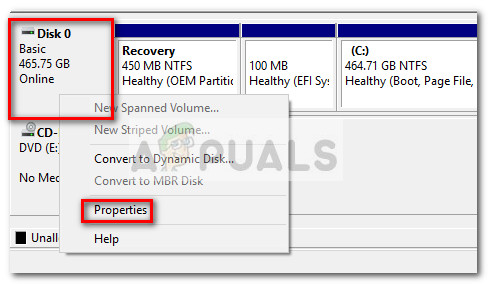
- У Својства кликните на Томови картицу и проверите стил партиције под Информације о диску.
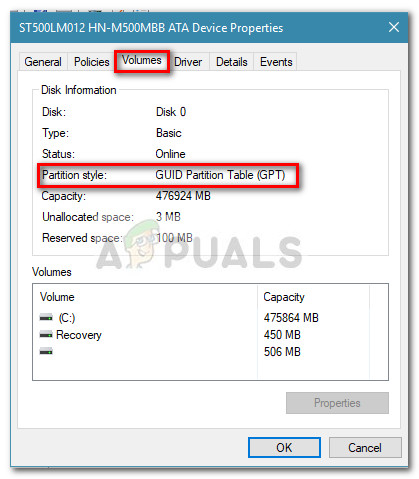
Ако запис каже ГУИД табела партиција (ГПТ) , методе у наставку неће бити примењиве јер је ваша партиција већ ГПТ.
У случају да видите Мастер Боот Рецорд (МБР) наведени поред Информације о диску , методе испод ће вам омогућити да конвертујете диск из МБР-а у ГПТ без (или минималног губитка података).
Претварање МБР партиције у ГПТ
Ако сте претходно утврдили да је ваша тренутна партиција типа МБР и ваш систем може да се покрене из УЕФИ-а, спремни сте да конвертујете свој погон у нови ГПТ формат.
Али имајте на уму да након што то учините нема повратка. Нећете моћи да претворите ГПТ формат назад у МБР без губитка свих података.
Упозорење: Било је случајева да је диск оштећен током процеса конверзије. Иако је шанса да се то догоди изузетно мала, саветујемо вам да то учините створити потпуну сигурносну копију система ако имате неке виталне датотеке које се бојите да ћете изгубити.
Ако сте паметни у рачунару и сигурни сте да следите низ упутстава који ће вас навести да унесете низ команди у командну линију, следите Метод 1 или Метод 2 .
Ако се догоди да желите решење које ће вам омогућити да конвертујете МБР погон у ГПТ без превише муке, следите Метод 3 где користимо бесплатан независни алат да бисмо обавили посао.
1. метод: Коришћење МБР2ГПТ за претварање диска у оперативном систему Виндовс 10
МБР2ГПТ је прилично нов алат који је представљен лансирањем Ажурирања за креаторе. До тада није постојао изворни начин претварања диска из МБР у ГПТ без губитка података присутних на диску.
Ако имате Виндовс 10 са већ примењеном алатком Цреаторс Упдате, можете да користите изворни алат МБР2ГПТ да бисте за неколико минута променили стил партиције вашег погона. И што је још важније, у процесу нећете изгубити никакве податке.
Белешка: Имајте на уму да овај метод неће бити применљив ако немате Виндовс 10 или ако нисте применили ажурирање Цреаторс.
Оно што овај алат Мицрософт ради је да дода Табела партиција ГУИД компоненте на ваш постојећи МБР диск без промене постојећег садржаја партиције и система датотека. Овај процес је у потпуности неразоран и омогућава да ваши подаци остану непромењени.
Ако одлучите да користите Мицрософтову алатку МБР2ГПТ за миграцију МБР погона на ГПТ и избегавање губитка података, следите доле наведене кораке:
- Прво, прво морамо добити број диска. Ово ће се користити при импутирању МБР2ГПТ наредби, па је важно да ово исправите. Да бисте добили број диска, притисните Виндовс тастер + Р. отворити а Трцати кутија, откуцајте „ дискмгмт.мсц “И ударио Ентер за отварање Управљање диска .

- У Управљање диска , пронађите диск који желите да конвертујете и забележите број диска. У нашем примеру, циљани диск је Диск 0 , што значи да ће број диска бити 0.
- Затим притисните Виндовс тастер + Р. отворити а Трцати кутија. Затим откуцајте „ цмд “И притисните Цтрл + Схифт + Ентер отворити Повишена командна линија .
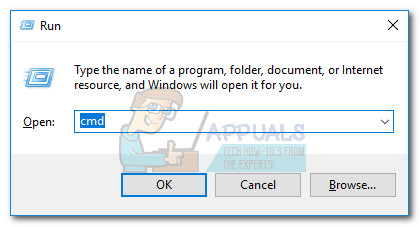 Белешка: Док МБР2ГПТ.еке Алат би требало да се извршава сасвим добро из оперативног система, наредбу испод можете да убаците и у повишену командну линију која се отвара из Виндовс прединсталационог окружења. Да бисте то урадили, отворите Подешавања мени и дођите до Ажурирање и безбедност> Опоравак и кликните на Рестарт сада дугме (испод Напредно покретање ). Затим, у Напредне опције , изаберите Командна линија.
Белешка: Док МБР2ГПТ.еке Алат би требало да се извршава сасвим добро из оперативног система, наредбу испод можете да убаците и у повишену командну линију која се отвара из Виндовс прединсталационог окружења. Да бисте то урадили, отворите Подешавања мени и дођите до Ажурирање и безбедност> Опоравак и кликните на Рестарт сада дугме (испод Напредно покретање ). Затим, у Напредне опције , изаберите Командна линија.
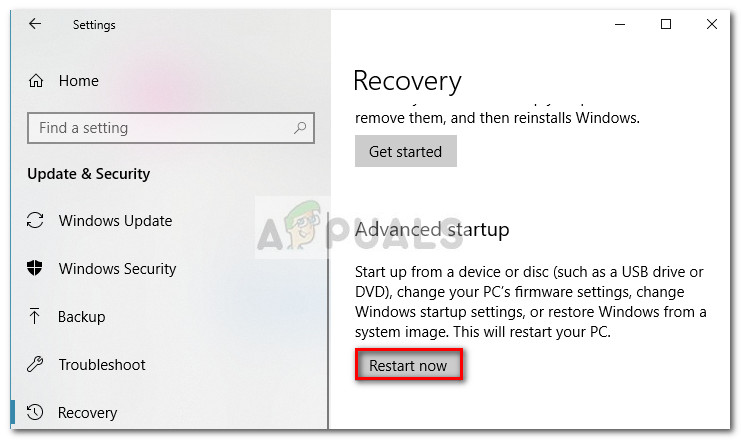
- У Повишена командна линија , потврдимо диск који треба претворити тако што ћемо откуцати следећу команду и притиснути Унесите:
мбр2гпт / валидате / диск: * овде унесите претходно забележени број диска * / алловФуллОС
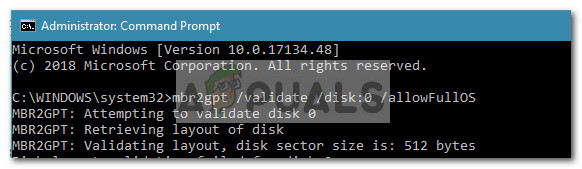 Белешка 1 : У случају да то радите из окружења за прединсталацију система Виндовс, куцајте „Мбр2гпт / валидате“ је довољно.
Белешка 1 : У случају да то радите из окружења за прединсталацију система Виндовс, куцајте „Мбр2гпт / валидате“ је довољно.
Ноте 2: Овај корак се ради како би се осигурало да диск испуњава захтеве за конверзију. Ако диск није погодан за миграцију у нови ГПТ формат, добићете грешку на диску ( Провера ваљаности изгледа диска за диск није успела: * ваш број диска *) - Ако је валидација диска била успешна, конверзију можете започети тако што ћете откуцати следећу команду и притиснути Ентер
мбр2гпт / цонверт / диск: * овде унесите претходно забележени број диска * / алловФуллОС
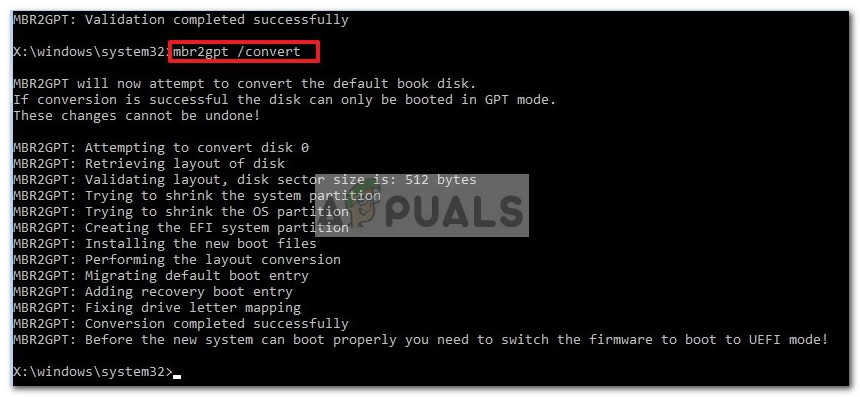 Напомена 1: У случају да то радите
Напомена 1: У случају да то радите
из Виндовс прединсталационог окружења, откуцавајући „ мбр2гпт / цонверт ' је довољно.
Ноте 2: Процес би могао потрајати, али не би требало да прелази један минут. - Када је конверзија успешна, мораћете да промените фирмвер да бисте се покренули из УЕФИ-а уместо из БИОС-а. Кораци у вези са овим зависе од произвођача ваше матичне плоче, али углавном ћете морати да притиснете тастер БИОС непосредно пре фазе покретања и потражите поставку која вам омогућава да промените тип покретања из Наслеђени режим до УЕФА .
 То је то. Једном када је фирмвер матичне плоче конфигурисан за покретање у УЕФИ режим, моћи ћете да уживате у предностима коришћења новог ГПТ формата.
То је то. Једном када је фирмвер матичне плоче конфигурисан за покретање у УЕФИ режим, моћи ћете да уживате у предностима коришћења новог ГПТ формата.
2. метод: Претворите МБР диск у ГПТ помоћу алата Гптген
Други начин за претварање МБР диска у ГПТ без губитка података је употреба услужног програма за наредбене линије Гптген . Баш као и МБР2ГПТ алат, Гптген је у стању да претвори тврди диск на неразорни начин.
Иако је процес прилично брз са Гптген алата, општи консензус је да МБР2ГПТ алат је супериорног у извршењу и има већу стопу успеха.
Признајем, синтакса је мало компликована, али требали бисте то схватити ако следите упутства у наставку. Ево кратког водича о претварању МБР диска у ГПТ помоћу услужног програма Гптген у повишеној командној линији:
- Притисните Виндовс тастер + Р. да се отвори оквир за покретање. Затим откуцајте „ цмд “И ударио Цтрл + Схифт + Ентер да бисте отворили повишени прозор командне линије.
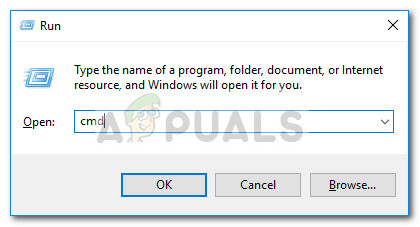
- У повишеном командном ретку откуцајте или налепите следеће наредбе истим редоследом и притисните Ентер после сваког:
гптген.еке . пхисицалдривеКс гптген.еке .пхисицалдривеКс гптген.еке -в . пхисицалдривеКс гптген.еке -в .пхисицалдривеКс
Белешка: Имајте на уму Икс је само чувар места. Заменити Икс са бројем диска. Да бисте сазнали број диска, притисните Виндовс тастер + Р. отворити а Трцати кутија, откуцајте „ дискмгмт.мсц “И ударио Ентер за отварање Управљање диска . У Управљање диска , пронађите и погледајте који је број додељен диску који покушавате да конвертујете.
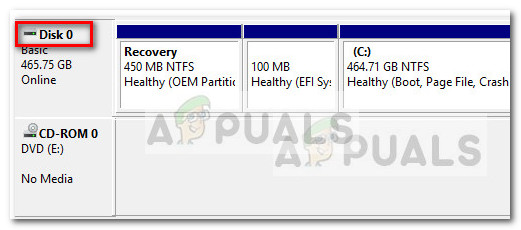
- Када се све команде успешно изврше, ваш погон се конвертује у нови ГПТ формат, а подаци остају нетакнути. Само се уверите да користите УЕФИ покретање. Ако га не промените уношењем поставки фирмвера матичне плоче и промените тип покретања из Наслеђени режим (или слично) УЕФА .
3. метод: Коришћење чаробњака за партиције МиниТоол
Ако желите да користите бесплатну независну апликацију која ће вам омогућити да конвертујете свој погон из МБР у ГПТ из графичког интерфејса, можете да користите Чаробњак за партиције МиниТоол . Баш као Метод 1 , конвертујући свој погон из МБР у ГПТ помоћу чаробњака за партиције МиниТоол омогућиће вам да сачувате свој ОС и личне датотеке.
Чаробњак за партиције МиниТоол је бесплатан и омогућиће вам да мигрирате диск са МБР на ГПТ за неколико минута. Међутим, с обзиром на чињеницу да је реч о независном алату, не препоручујемо вам да га користите директно на диску оперативног система ако немате резервну копију.
Ако одлучите да користите алатку МиниТоол Партитион Визард за претварање диска из МБР у ГПТ, следите доле наведене кораке:
- Посетите овај линк ( овде ) и преузмите најновију верзију МиниТоол Партитион Визард Бесплатно .
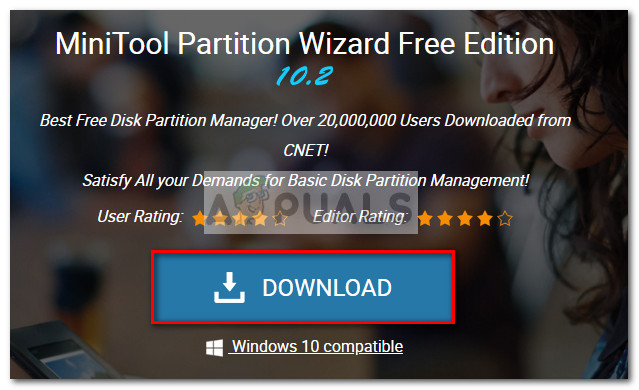
- Када се инсталациони програм преузме, отворите извршну датотеку и следите упутства на екрану за инсталирање Чаробњак за партиције МиниТоол на вашем систему.
- Отвори Чаробњак за партиције МиниТоол и кликните на Покрени апликацију .

- Затим кликните десним тастером миша на диск који желите да конвертујете и кликните на њега Претвори МБР у ГПТ диск .
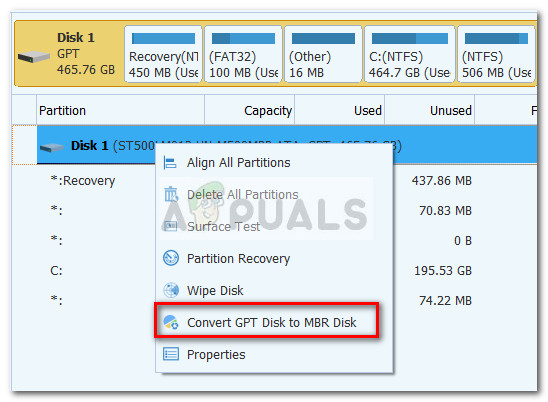 Белешка: Нека вас не збуни снимак екрана изнад. Ако је ваш погон МБР, унос ће рећи „ Претвори МБР у ГПТ диск '.
Белешка: Нека вас не збуни снимак екрана изнад. Ако је ваш погон МБР, унос ће рећи „ Претвори МБР у ГПТ диск '. - Онда, погоди Применити на крају упита да започне процес конверзије. Када се поступак заврши, поново покрените рачунар сами, ако то аутоматски не буде затражено од вас.
- Ако рачунар не може да се покрене приликом следећег покретања, приступите фирмверу матичне плоче и промените тип покретања Наслеђени режим за УЕФИ .


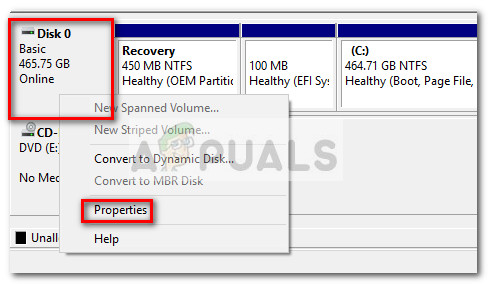
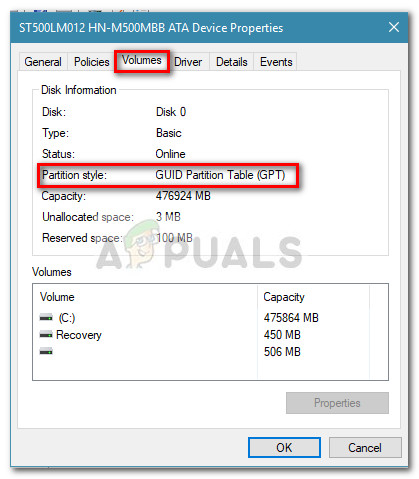
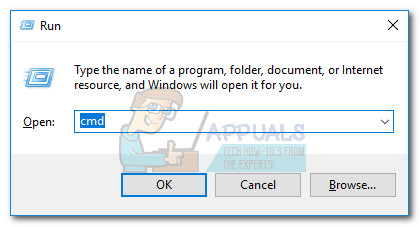 Белешка: Док МБР2ГПТ.еке Алат би требало да се извршава сасвим добро из оперативног система, наредбу испод можете да убаците и у повишену командну линију која се отвара из Виндовс прединсталационог окружења. Да бисте то урадили, отворите Подешавања мени и дођите до Ажурирање и безбедност> Опоравак и кликните на Рестарт сада дугме (испод Напредно покретање ). Затим, у Напредне опције , изаберите Командна линија.
Белешка: Док МБР2ГПТ.еке Алат би требало да се извршава сасвим добро из оперативног система, наредбу испод можете да убаците и у повишену командну линију која се отвара из Виндовс прединсталационог окружења. Да бисте то урадили, отворите Подешавања мени и дођите до Ажурирање и безбедност> Опоравак и кликните на Рестарт сада дугме (испод Напредно покретање ). Затим, у Напредне опције , изаберите Командна линија. 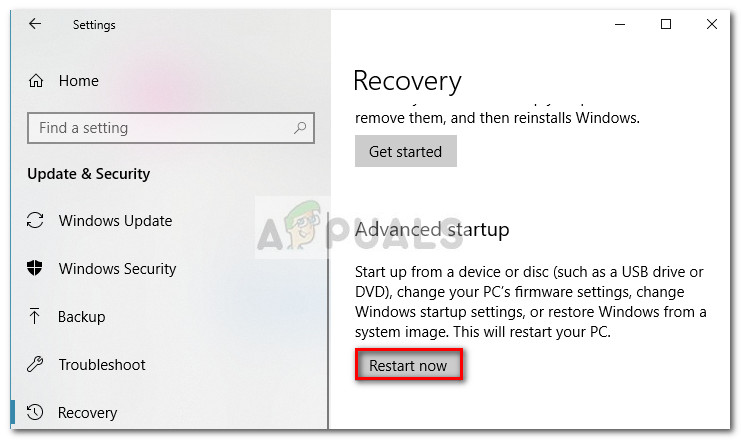
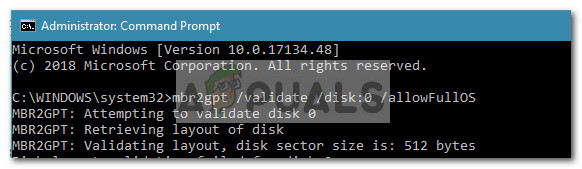 Белешка 1 : У случају да то радите из окружења за прединсталацију система Виндовс, куцајте „Мбр2гпт / валидате“ је довољно.
Белешка 1 : У случају да то радите из окружења за прединсталацију система Виндовс, куцајте „Мбр2гпт / валидате“ је довољно. 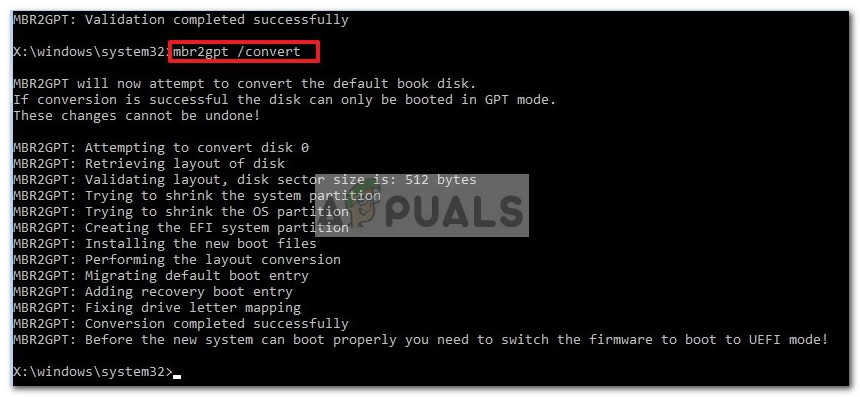 Напомена 1: У случају да то радите
Напомена 1: У случају да то радите  То је то. Једном када је фирмвер матичне плоче конфигурисан за покретање у УЕФИ режим, моћи ћете да уживате у предностима коришћења новог ГПТ формата.
То је то. Једном када је фирмвер матичне плоче конфигурисан за покретање у УЕФИ режим, моћи ћете да уживате у предностима коришћења новог ГПТ формата.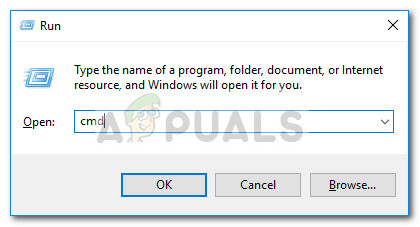
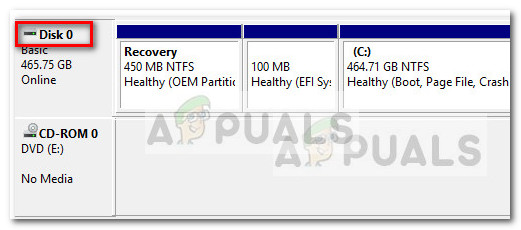
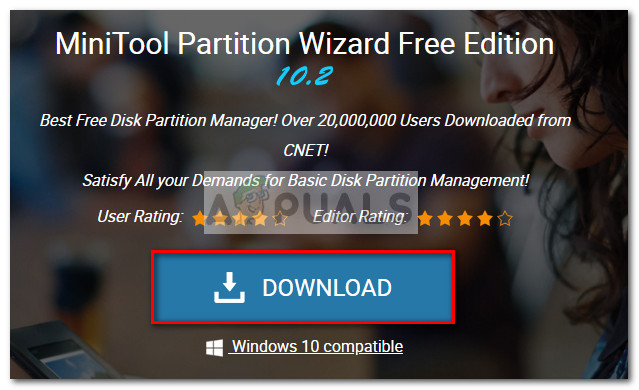

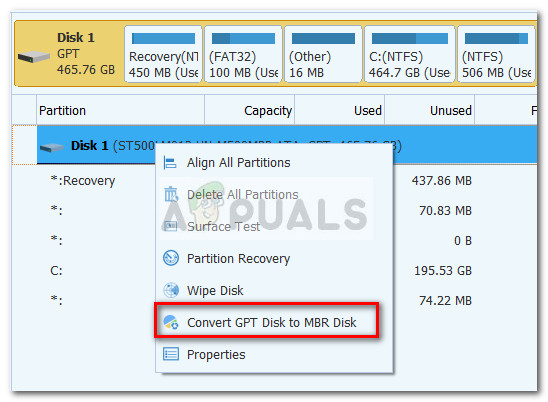 Белешка: Нека вас не збуни снимак екрана изнад. Ако је ваш погон МБР, унос ће рећи „ Претвори МБР у ГПТ диск '.
Белешка: Нека вас не збуни снимак екрана изнад. Ако је ваш погон МБР, унос ће рећи „ Претвори МБР у ГПТ диск '.
















![[ФИКС] ЦОД МВ Дев Грешка 5761 (Непоправљива грешка)](https://jf-balio.pt/img/how-tos/56/cod-mw-dev-error-5761.png)





